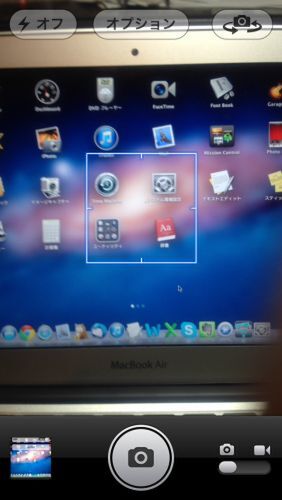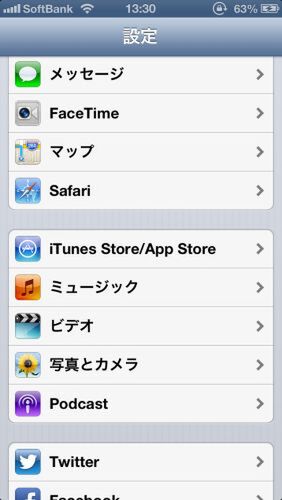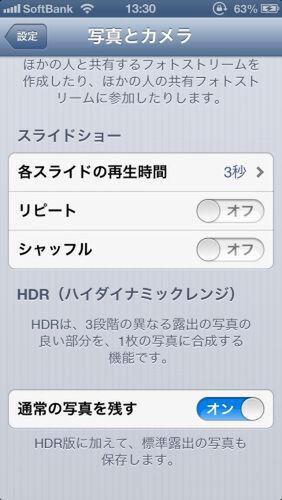富士見iPhoneクラブのメンバーが、iPhoneのちょっとした使いこなしテクを毎回紹介していく。iPhone上級者なら「なにを今さら…」と思うかもしれないが、案外知らなかったり、使っていなかったりするネタもあるかもしれないぞ。
iPhoneのカメラアプリは実に手軽だ。撮りたいものがあれば、さっと起動してシャッターを押せばいい。しかし、さすがに限界もある。iPhoneのカメラは、画面をタッチするとAF(オートフォーカス)機能が働き、そこにピントが合うことを知っている人は多いはず。しかし、暗いところにピントを合わせると、明るい部分が白くなりすぎることがある。その逆もしかりで、明るいところにピントを合わせると、暗いところが真っ黒に……ということもある。そんなときに役立つのが、HDR機能なのだ。
カメラを起動して、「オプション」をタップすると登場する「HDR」という表示。これは「ハイダイナミックレンジ」のこと。明るめの写真、暗めの写真、その間という、露出が異なる3枚を連写し、それらを合成して、ちょうどよいバランスの写真に仕上げてくれる機能だ。
使い方はとっても簡単。カメラアプリを起動して、「HDR」をオンにして写真を撮ればいい。あとはiPhoneが自動で仕上げてくれるので、特に難しい操作は必要ない。ただし、連写して合成するという性質上、動きのあるものを撮ったり、撮影中にiPhoneを動かしてしまうと、対象がブレて撮れてしまうことがあるので注意が必要だ。
また、HDR機能を使った写真と、標準露出の写真の両方を残すということもできる。「設定」アプリから、「写真とカメラ」をタップして、下部にある「通常の写真を残す」をオンにしよう。HDRで合成した写真と、通常の写真がカメラロールに保存される。あとは、好みに応じて好きな方を選べばよいというわけだ。
このテクを使っている覆面:じまPさん

iPhoneのカメラは手軽さがウリですが、その分細かく調整できない部分もあります。AF機能もあるとはいえ、写真が明るくなりすぎたり、暗くなりすぎたりということで悩んでいる人も少なくないのでは。HDRは明るい写真と暗い写真を合成させることで、「いい感じ」に仕上げてくれる機能。設定するだけでいいので、気軽に使えるところがうれしいです。

この連載の記事
-
第223回
iPhone
iPhoneクラブがiPhone 6sを語る! 当然今年も買うよね! -
第222回
iPhone
iPhone 6と6 Plusでまだ迷ってる? 両ユーザーが討論 -
第221回
iPhone
iPad Air 2かiPad mini 3は買う? iPhoneクラブがまた集合 -
第220回
iPhone
iOS 8でバッテリーを消耗させているアプリを確認する -
第219回
iPhone
iOS 8なら、カギカッコや日付・時刻の入力がとにかくラク -
第218回
iPhone
iPhoneクラブもiPhone 6 Plusをゲット! 使った感想は? -
第217回
iPhone
iPhoneクラブがiPhone 6/6 Plusを語る! 買うのはどっち!? -
第216回
iPhone
使ってる? iPhoneで辞書を引くのは超カンタン -
第215回
iPhone
iPhoneで写真に文字を入れたいなら「Hihumi」が便利 -
第214回
iPhone
iPhone 5sをリアル紛失! そのとき覆面が取った行動は…… -
第213回
iPhone
iOS 7ならロック画面でもタイマーの残り時間を確認できる - この連載の一覧へ